
Eingeben von Text
In diesem Abschnitt wird das Eingeben von Text und Zahlen beschrieben.
 |
|
Sie können eine USB-Tastatur anschließen, um Zeichen über eine Tastatur einzugeben. Eingeben von Zeichen mit einer USB-Tastatur
|
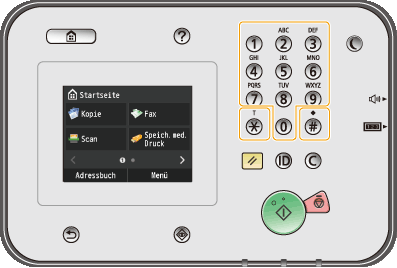
Wechseln des Zeichentyps
Tippen Sie auf <A/a/12>, um den Zeichentyp für die Eingabe zu wechseln. Der zurzeit ausgewählte Zeichentyp wird durch "A", "a" oder "12" oben rechts neben dem Texteingabefeld angezeigt.
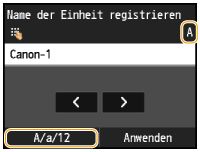
 |
|
Sie können auch
 drücken, um den Zeichentyp zu wechseln. drücken, um den Zeichentyp zu wechseln. |
Typen von Zeichen, die eingegeben werden können
Im Folgenden sind die Zeichen aufgelistet, die Sie mit den Zahlentasten und  eingeben können.
eingeben können.
 eingeben können.
eingeben können.|
Taste
|
A
|
a
|
12
|
 |
@ . - _ /
|
1
|
|
 |
AÄBC
|
aäbc
|
2
|
 |
DEF
|
def
|
3
|
 |
GHI
|
ghi
|
4
|
 |
JKL
|
jkl
|
5
|
 |
MNOÖ
|
mnoö
|
6
|
 |
PQRSß
|
pqrs
|
7
|
 |
TUÜV
|
tuüv
|
8
|
 |
WXYZ
|
wxyz
|
9
|
 |
(Nicht verfügbar)
|
0
|
|
 |
(Leerzeichen) -.*#!",;:^`_=/|'?$@%&+\~()[]{}<>
|
(Nicht verfügbar)
|
|
 |
|
Drücken Sie
 , wenn der Zeichentyp der Eingabe <A> oder <a> lautet, um auf dem Bildschirm mögliche Symbole für die Eingabe anzuzeigen. Tippen Sie dann auf die gewünschten Symbole. , wenn der Zeichentyp der Eingabe <A> oder <a> lautet, um auf dem Bildschirm mögliche Symbole für die Eingabe anzuzeigen. Tippen Sie dann auf die gewünschten Symbole.Sie können auch
 drücken, um den Zeichentyp zu wechseln. drücken, um den Zeichentyp zu wechseln. |
Löschen von Text
Mit jedem Tastendruck auf  wird ein Zeichen gelöscht. Wenn Sie
wird ein Zeichen gelöscht. Wenn Sie  gedrückt halten, wird der ganze eingegebene Text gelöscht.
gedrückt halten, wird der ganze eingegebene Text gelöscht.
 wird ein Zeichen gelöscht. Wenn Sie
wird ein Zeichen gelöscht. Wenn Sie  gedrückt halten, wird der ganze eingegebene Text gelöscht.
gedrückt halten, wird der ganze eingegebene Text gelöscht.Verschieben des Cursors (Eingeben eines Leerzeichens)
Tippen Sie auf die Stelle, an die Sie den Cursor verschieben möchten. Zum Eingeben eines Leerzeichens stellen Sie den Cursor an das Ende des Texts, und tippen Sie auf  .
.
 .
.Beispiel für das Eingeben von Text und Zahlen
Beispiel: "Canon-1"
|
1
|
Tippen Sie auf <A/a/12> (oder
 ) so oft, bis <A> ausgewählt ist. ) so oft, bis <A> ausgewählt ist. |
|
2
|
Drücken Sie
 so oft, bis der Buchstabe "C" ausgewählt ist. so oft, bis der Buchstabe "C" ausgewählt ist. |
|
3
|
Tippen Sie auf <A/a/12> (oder
 ) so oft, bis <a> ausgewählt ist. ) so oft, bis <a> ausgewählt ist. |
|
4
|
Drücken Sie
 so oft, bis der Buchstabe "a" ausgewählt ist. so oft, bis der Buchstabe "a" ausgewählt ist. |
|
5
|
Drücken Sie
 so oft, bis der Buchstabe "n" ausgewählt ist. so oft, bis der Buchstabe "n" ausgewählt ist. |
|
6
|
Drücken Sie
 so oft, bis der Buchstabe "o" ausgewählt ist. so oft, bis der Buchstabe "o" ausgewählt ist. |
|
7
|
Drücken Sie
 so oft, bis der Buchstabe "n" ausgewählt ist. so oft, bis der Buchstabe "n" ausgewählt ist. |
|
8
|
Drücken Sie
 so oft, bis das Sonderzeichen "-" ausgewählt ist. so oft, bis das Sonderzeichen "-" ausgewählt ist. |
|
9
|
Tippen Sie auf <A/a/12> (oder
 ) so oft, bis <12> ausgewählt ist. ) so oft, bis <12> ausgewählt ist. |
|
10
|
Drücken Sie
 . . |
|
11
|
Tippen Sie auf <Anwenden>.
|